20 de febrero de 2019

Vídeo con comandos de Google Home que funcionan en España (2019) #DoctorHosting
El Doctor Hosting se ha puesto a investigar para sacarle provecho a su Google Home Mini. Aunque sus funciones se mejoran cada día, por el momento en España no puede llamar, ni enviar emails, hacer recordatorios de voz, comprar o mantener una conversación continua en español.
Tabla de contenidos
Diferencia entre Google Home y Google Assistant
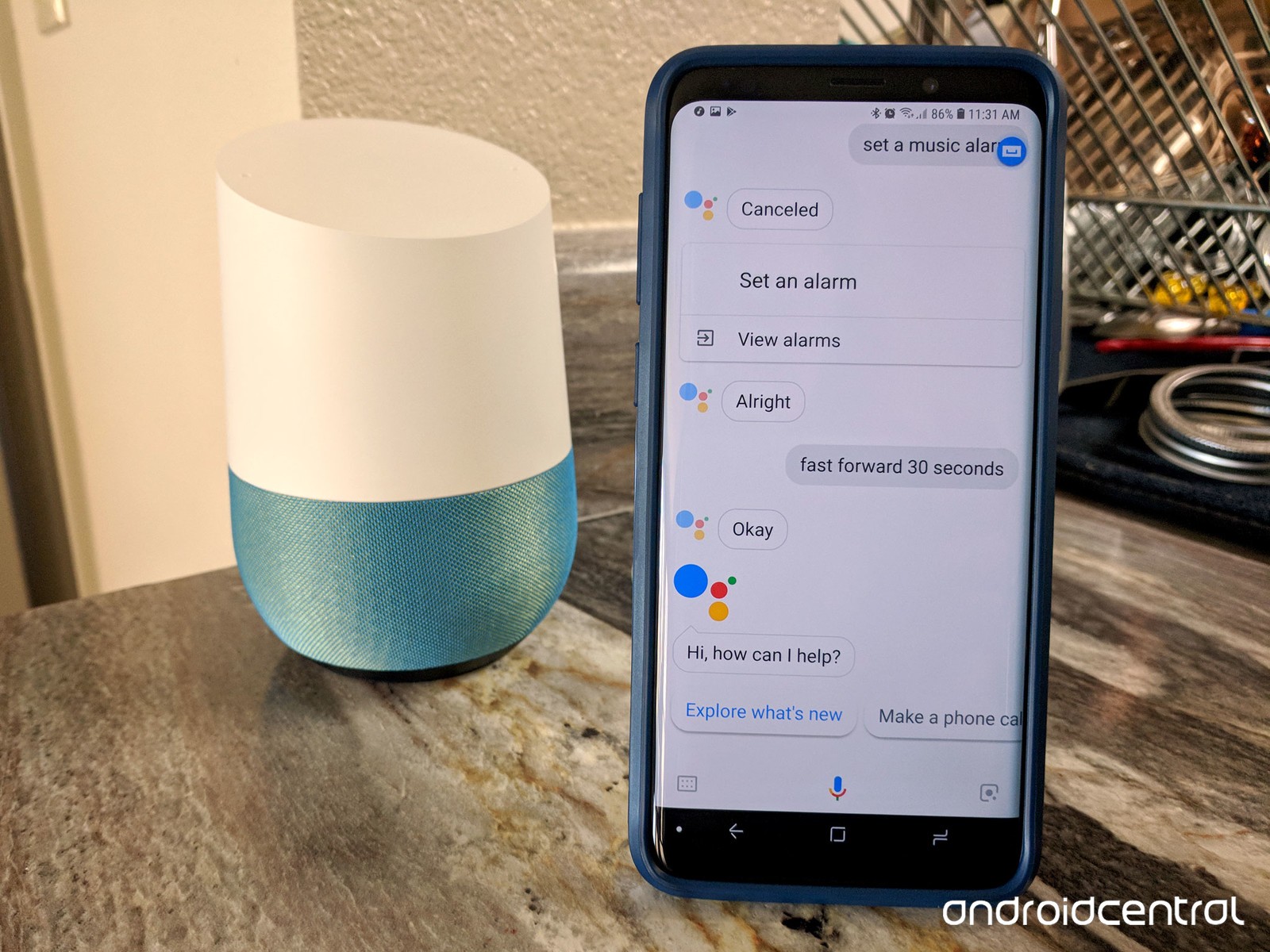
Google Assistant es el nombre de la inteligencia artificial que controla al asistente virtual y el de la app para móvil, mientras Google Home es el altavoz. Ambos se activan con los comandos de voz ‘OK Google’, pero si están los dos en el mismo sitio se prioriza al altavoz. Para que no te enredes, en este post vamos a hablar principalmente de los comandos para Google Home, el altavoz.
Alarma con nombre

Como todavía no te puede avisar a una hora para decirte algo ni grabar recordatorios de voz, el mejor truco es crear una alarma con nombre. Esto puede hacerlo cualquier miembro de la casa y también responder el que esté en ese momento (no ocurre lo mismo con los recordatorios, ya que se asocian a cada perfil).
“OK Google, añade la alarma comprar el pan” > GH: “Vale, ¿para qué hora? > “Para dentro de un minuto” > “Muy bien, he añadido la alarma comprar el pan para las 10:10”.
***
[Riiiiiing]
“OK Google, ¿qué alarmas tengo?” > GH: “Tienes una alarma que se llama comprar el pan y está sonando ahora mismo”
——-
Otras opciones:
“OK Google, pon una alarma dentro de 10 minutos”
“OK Google, pon una alarma de lunes a viernes a las 7 de la mañana” (¡acuérdate de quitarla en los días festivos!)
“OK Google, borra mis alarmas”
Temporizador

«OK Google, temporizador/cuenta atrás de 30 segundos para apagar el horno” > GH: “Perfecto, un temporizador de 30 segundos que se llama apagar el horno. Empieza a partir de ahora”.
***
«OK Google, ¿cuánto le queda al temporizador?” > GH: “En este momento tienes activo un temporizador llamado apagar el horno que termina dentro de 7 segundos”.
***
[¡Riiing!]
«OK Google, ¿qué temporizador es?” > GH: “Ese temporizador se llama apagar el horno”.
Anunciar

Hay 3 formas de anunciar.
1.- Anuncio a través de Google Home a otros altavoces de la casa (si sólo tienes uno no funcionará)
Google Home grabará y enviará tu mensaje a otros dispositivos, excepto si son comandos preconfigurados que reproducirán sonido y voz pregrabada de GH.
“OK Google, anuncia a levantarse”
[Kikirikíiiii]
GH reproduce en otros dispositivos: “Buenos días, es hora de levantarse”.
——
Otros comandos preconfigurados:
“Ok Google, anuncia que es la hora de cenar”
“OK Google, anuncia que nos vamos”
“OK Google, anuncia que estoy en camino”
“OK Google, anuncia que he llegado”
“OK Google, anuncia a comer”
“OK Google, anuncia que vamos a ver una película”
“OK Google, anuncia a dormir”
2.- Anuncio de voz a tu app móvil de Google Assistant y reproducido con tu voz por Google Home
Di en la app móvil de Google Assistant: “Estoy redactando un post para Hostalia”.
[¡Bip, bip!]
[Tu voz grabada]: “Estoy redactando un post para Hostalia”.
3.- Anuncio escrito a tu app móvil de Google Assistant y leído por Google Home
Escribe en la app móvil de Google Assistant: “Anuncia que llego a casa en 10 minutos”.
[Al instante] GH: “Anuncio de xxxNOMBRExxx. Llego a casa en 10 minutos”.
Recordatorio

Los recordatorios están asociados al móvil del usuario que los cree, por tanto si lo haces desde Google Home el recordatorio aparecerá en tu móvil. Pero el Doctor Hosting tiene un truco, los recordatorios para casa, aunque no se activan al llegar a tu casa como dice el gadget.
1.- Recordatorios para casa desde Google Assitant para Google Home
Los recordatorios los puedes gestionar con Google Assistant, o por ejemplo crearlos con Google Assitant para luego gestionarlos con Google Home.
Escribe o di en Google Assitant: “Crea recordatorio para casa poner la lavadora”
***
“OK Google, ¿cuáles son mis recordatorios para casa?” > GH: “Sólo tienes un recordatorio para hoy, se llama: poner la lavadora y se va a activar cuando estés en casa”
***
“OK Google, borra mis recordatorios para casa” > GH: “Muy bien, borrado”
2.- Recordatorios desde Google Home para el calendario de tu móvil
«OK Google, recuérdame recoger la ropa” > GH: “Perfecto, recoger la ropa. ¿Cuándo quieres que te lo recuerde?” > “A las 8 de la tarde” > GH: “Perfecto, te lo recordaré a las 8 de la tarde” [Se agrega a tu calendario y saltará el aviso sólo en el móvil]
***
“OK Google, ¿cuáles son mis recordatorios?” > GH: “Tienes un recordatorio, se llama recoger la ropa y es el 7 de febrero de 2019 a las 8 de la tarde” [Sólo te dice los recordatorios para hoy]
***
«OK Google, borra mis recordatorios» > GH: “Vale, ya está borrado”
————–
Otros comandos:
«OK Google, recuérdame ver Fama a Bailar los domingos las 9 de la tarde” [Añadirá todos los domingos ese recordatorio en tu calendario móvil]
“OK Google, ¿cuáles son mis recordatorios para mañana?» [Te dirá tus recordatorios para mañana, aunque dice “hoy”]
Memorizar
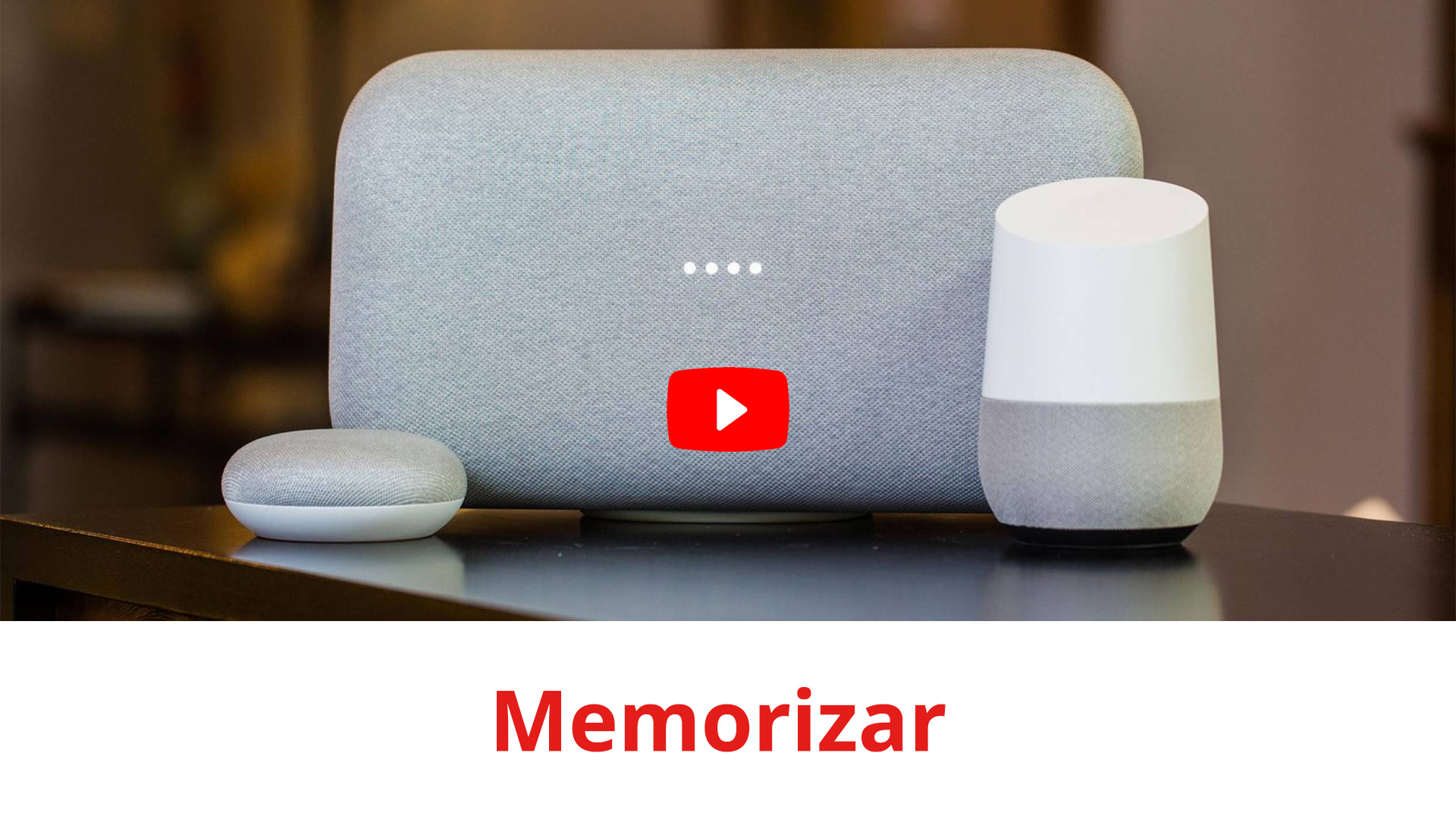
«OK Google, recuerda que tengo el pasaporte en la mesilla de noche” > GH: “Vale, memorizo que me has dicho: recuerda que tengo el pasaporte en la mesilla de noche”
***
«OK Google, dime qué tienes memorizado” > GH: “7 de febrero, 2019, recuerda que tengo el pasaporte en la mesilla de noche”.
***
«OK Google, olvídalo” > GH: “Vale, olvidado”.
Rutina
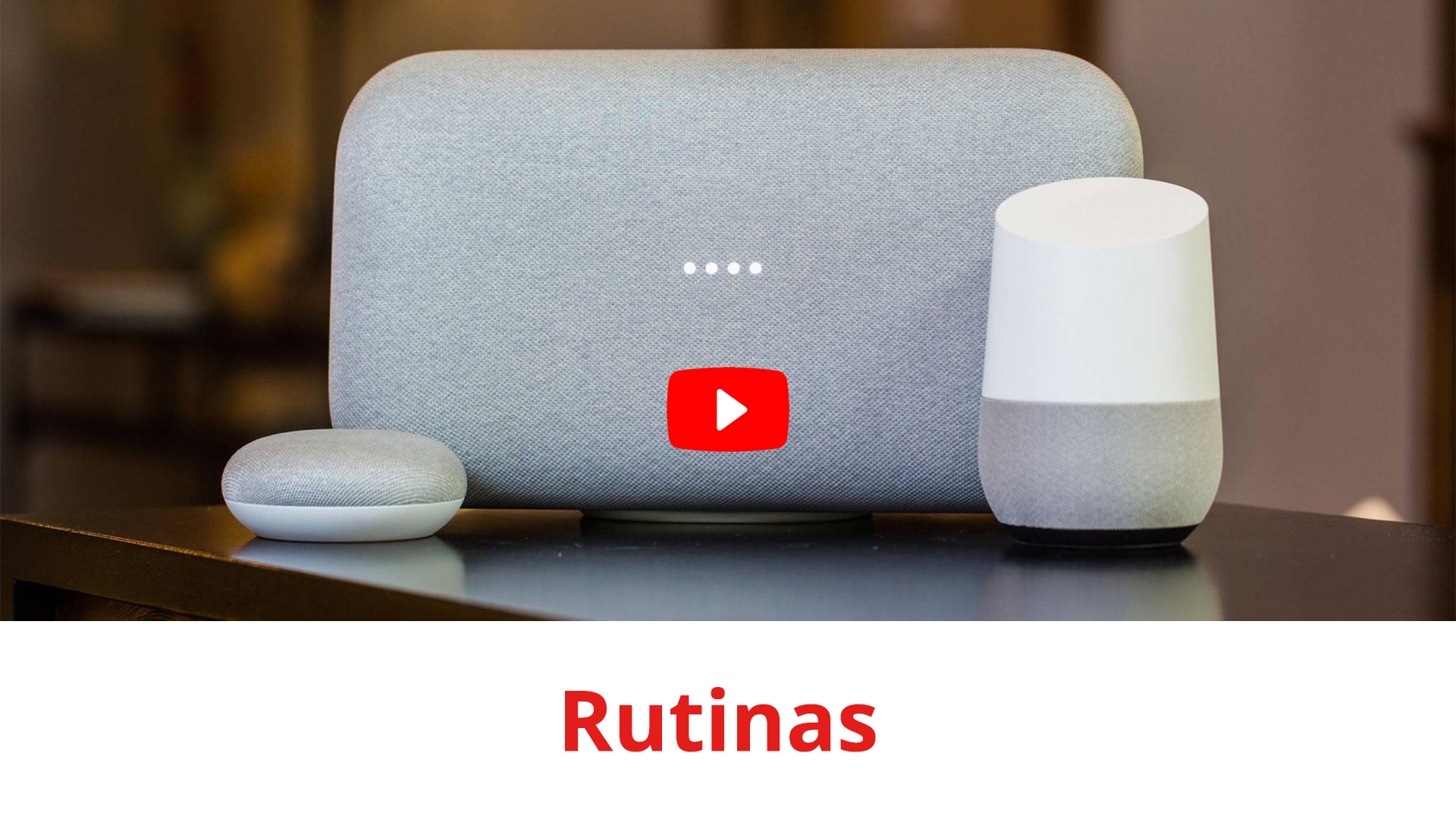
Las rutinas ejecutan varias acciones seguidas, algo que puede ser muy cómodo.
1.- Crea la rutina en la app móvil de Google Home
Entra en la app de Google Home para móvil, pulsa el botón de abajo a la derecha para entrar en tu cuenta, ve a ‘Ajustes > Asistente > Rutinas’. Tienes algunos campos ya predefinidos que puedes editar, o crear rutinas nuevas dándole a ‘+’. Por ejemplo, vamos a editar la rutina ‘Ya estoy en casa’.
Puedes pulsar algunas acciones predefinidas, aunque algunas no funcionan bien. Te recomendamos que le des al botón “Añadir acción” y escribir lo que quieres que haga, como “Dime mis recordatorios para casa”, “Qué tiempo hará mañana” o cualquier comando de voz que se te ocurra.
2.- Activa la rutina en el altavoz de Google Home
«OK Google, buenos días” > GH: “Buenos días, Doctor Hosting. Sólo tienes un recordatorio para hoy, se llama reunión de contenidos…”.
Localizar el móvil

«OK Google, ¿dónde está mi móvil?» > ¿Qué te parece si llamo a tu teléfono para que suene a todo volumen? > “OK”
[Suena tu móvil]
Idiomas

1.- Configura los idiomas con Google Assitant
Google Home puede hablar 2 idiomas a la vez, para ello configúralos en la app móvil Home ve a ‘Cuenta > Ajustes > Asistente > Idiomas’. Esto es genial para perfeccionar el habla en otro lenguaje, o incluso el materno si hay niños en la casa o personas con dificultad de habla (la paciencia de GH es infinita). En nuestro ejemplo hemos puesto inglés, así que podemos preguntarle en ese idioma (aunque no funciona la conversación continua):
“OK Google, What can we talk about?” > GH: “Why don’t you try asking me what I’m afraid of?” > “OK Google, what are you afraid of?” > GH: “I had a nightmare once that the Internet disappeared. That was very, very scary…”
2.- Google Home traduce frases
“OK Google, qué significa my taylor is rich”. > GH: “Mi sastre es rico”.
“OK Google, cómo se dice el cielo es azul en francés” > GH: “Le ciel est bleu”.
3.- Google Home hace de intérprete
Durante el CES 2019 se anunció la nueva función de intérprete en 27 idiomas, para traducir conversaciones sin tener que repetir el comando de activación.
[Para traducir frases en inglés al español]
“OK Google, intérprete inglés” > GH: “Cuando quieras” > “Winter is coming” > GH: “Viene el invierno” > “You know nothing, John Snow” > GH: “No sabes nada de John Snow”
[Para hablar en español y traducir al chino]
“OK Google, ayúdame a hablar en chino” > GH: “Bien, vamos allá” > “Tengo mucha hambre” > GH: “我 很 饿”
Listas de compras

“OK Google, añade queso y vino a la lista de la compra” > GH: “Vale, he añadido queso y vino a la lista de la compra”.
***
“Ok Google, ¿qué tengo en mi lista de la compra?” > GH: “Tienes dos productos en la lista de la compra, queso y vino”.
***
“Ok Google, borra mi lista de la compra” > GH: “Lo siento, todavía no puedo borrar cosas de tu lista de la compra”
Para gestionar tu lista ve a la app móvil de Google Home ‘Cuenta > Ajustes > Servicios > Lista de la compra’ o bien a Shoppinglist.google.com, aunque sólo puedes marcar/desmarcar y borrar elementos, sin opción a reordenarlos. Si quieres una app de compra no asociada a Google Home que da más opciones tienes Listonic.
Repetir cosas
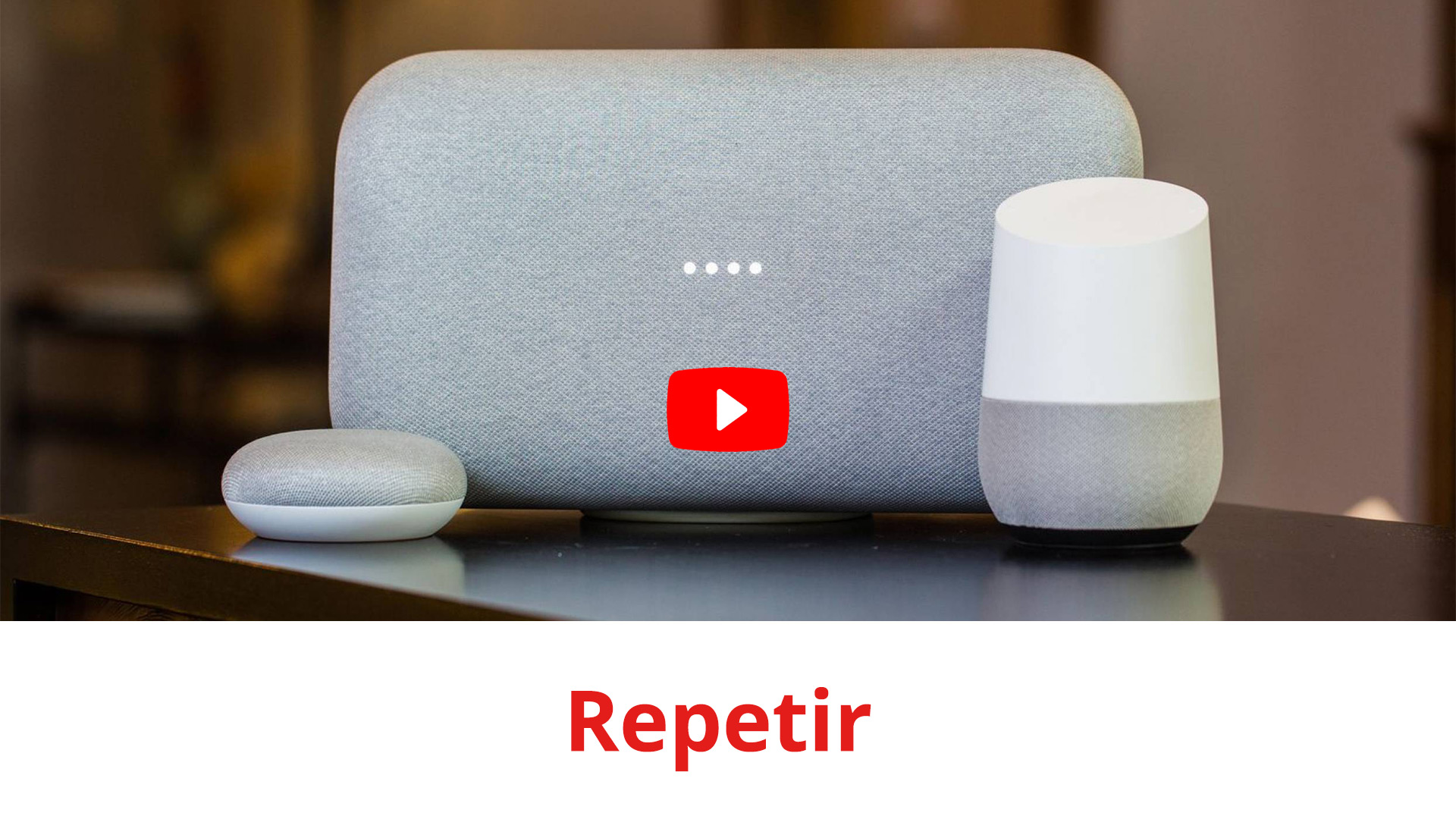
“OK Google, repite después de mí: La parte contratante de la primera parte, será considerada como la parte contratante de la primera parte” > GH: “La parte contratante de la primera parte, será considerada como la parte contratante de la primera parte”.
Tiempo

“OK Google, ¿qué tiempo hace hoy?” > GH: “Hoy va a hacer sol. Se prevé una temperatura máxima de 15º y una mínima de -1º. Hace 9º con cielos soleados”.
———-
Otros comandos:
“OK Google, ¿qué tiempo hará el fin de semana en Tenerife?”
“OK Google, dime la previsión meteorológica para los próximos 2 días”
Música y radio

Asocia tu Google Home a YouTube Music, Spotify (no reconoce tus listas), Google Play Música, Tune In… para disfrutar de tu música favorita. En la app móvil Home ve a ‘Añadir > Música y audio’, para seleccionar y añadir tus fuentes musicales.
“OK Google, pon los 40 principales” > GH: “Vale, voy a reproducir los 40 en Tune In”
[Suena la radio]
***
“OK Google, quiero oír Queen” > GH: “Vale, puede que te guste esta selección de Queen de YouTube Music”
[Suena ‘Innuendo’]
“OK Google, siguiente canción”
[Suena ‘Bohemian Rhapsody’]
“OK Google, adelanta 3 minutos”
“OK Google, pausa”
“OK Google, continúa”
“OK Google, ¿qué canción es ésta?” > GH: “Está sonando ‘Bohemian Rhapsody’ de Queen”
——–
Otros comandos:
“OK Google, desde el principio”
“OK Google, canción anterior”
“OK Google, volumen al 50%”
“OK Google, sube el volumen”
“OK Google, baja el volumen”
“OK Google, pon una canción”
“OK Google, quiero escuchar Wouldn’t it be nice de los Beach Boys”
“OK Google, pon música indie”
“OK Google, pon música relajante”
Noticias

En la app móvil Home ve a ‘Cuenta > Ajustes > Servicios > Noticias’. Pulsa ‘Añadir fuentes de noticias’ y selecciona las que quieras. Cuando acabes pulsa la flecha hacia la izquierda «<-» y dale a ‘Cambiar orden’ para establecer cuál escuchar primero.
“OK Google, pon las noticias” > GH: “Aquí tienes las noticias más recientes…”.
[Música, se oye el boletín de las noticias]
Podcasts
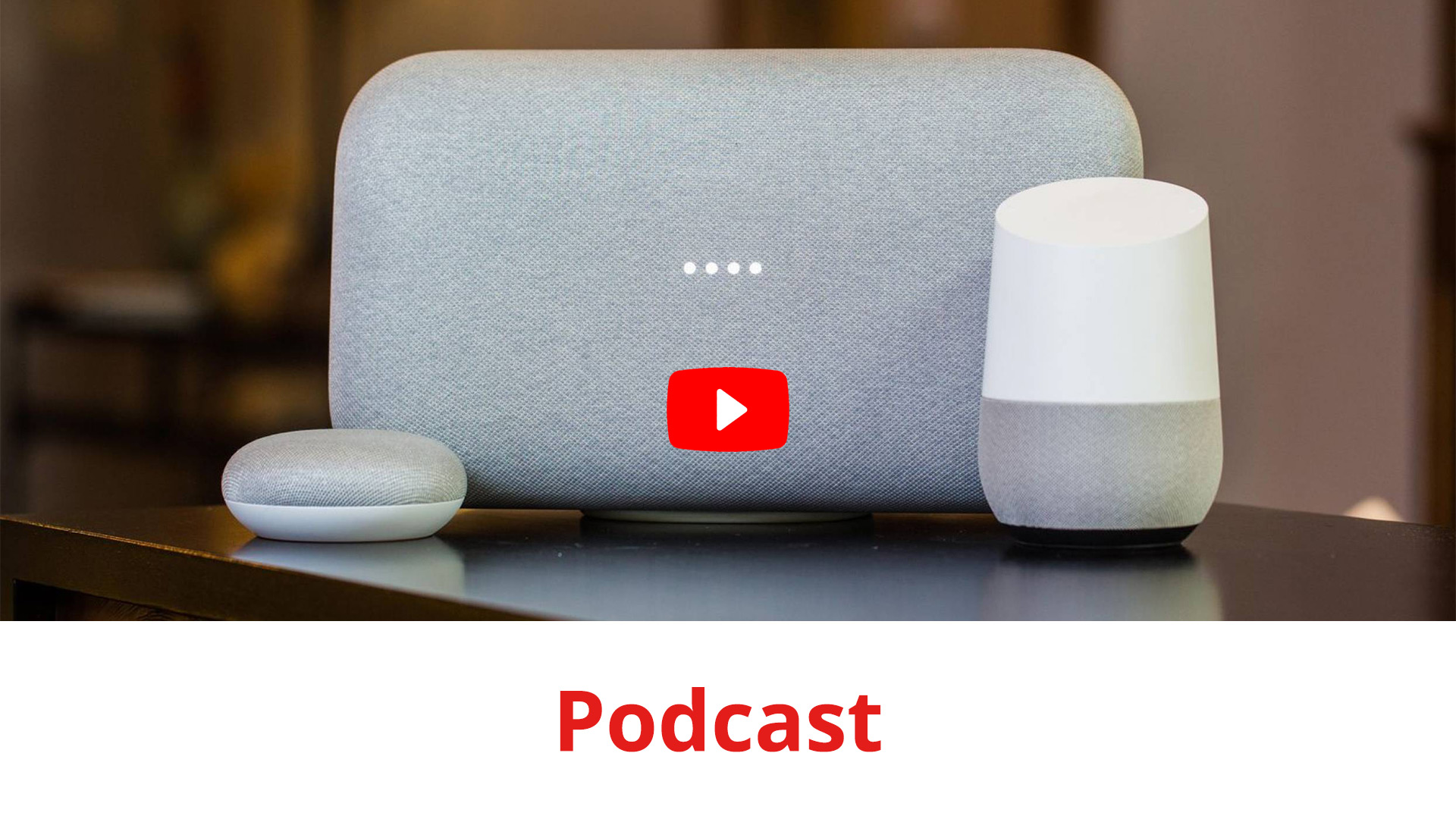
Por el momento no es posible pedir con la voz la reproducción de un podcast.
1.- Enviar desde app móvil de Google Podcast a Google Home
Instálate algún servicio compatible con el asistente de voz, como Google Podcasts, y conéctalo a Google Home para reproducir los programas en el altavoz.
2.- Reproducir podcast en inglés en Google Home
Puedes dar el comando en inglés si añadiste este idioma.
“OK Google, play the latest podcast of Honda dream” > GH: “OK, playing the latest episode of Honda Dream podcast”.
Sonidos

“OK Google, ¿cómo suena un ukelele?”
“OK Google, quiero relajarme”
———–
Otros comandos:
“OK Google, ¿cómo suena un león?”
“OK Google, canta”
“OK Google, pon el sonido de la lluvia”
Cocina
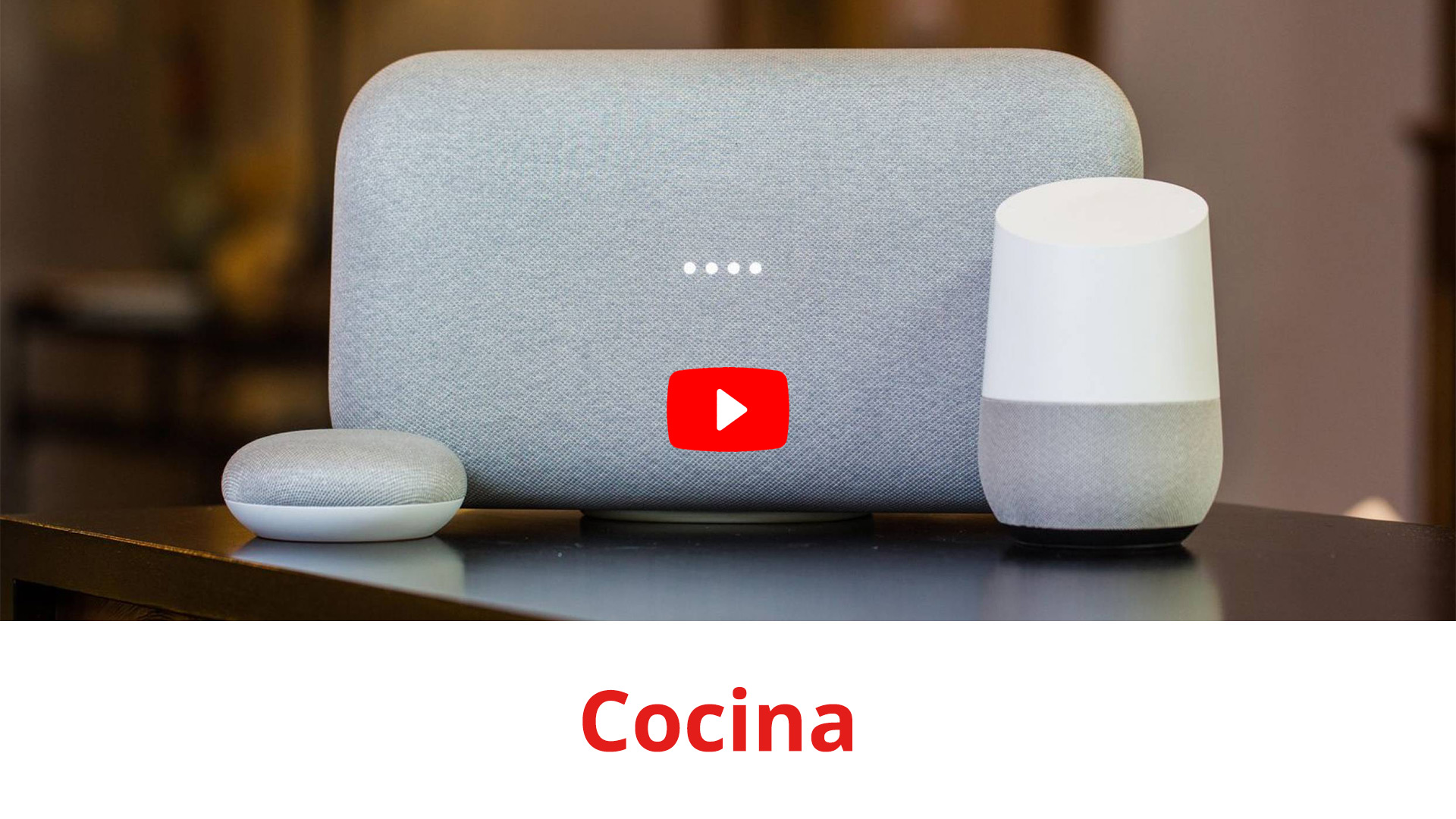
“OK Google, let’s make spanish omelette” [en español no está preparado para dictar recetas como en inglés]
“OK Google, ¿cuál es el tiempo de cocción de las acelgas?”
“OK Google, ¿cuántos gramos son 20 onzas?”
———-
Otros comandos:
“OK Google, ¿cómo se hace una paella?”
“OK Google, cuántas calorías tiene el plátano”
“OK Google, cómo preparo huevos fritos”
“OK Google, ¿qué me recomiendas comer?
Otras tareas

“OK Google, ¿cuánto tardaría en coche al trabajo?”
“OK Google, ¿qué se puede ver en Zaragoza?”
“OK Google, ¿a qué hora cierra FNAC?”
“OK Google, lanza una moneda”
“OK Google, di un número entre el 1 y el 100”
“OK Google, encuéntrame una tienda de ordenadores”
“OK Google, yo soy tu padre”
——-
Otros comandos:
“OK Google, dime algo curioso”
“OK Google, dime cómo voy en metro a la Puerta del Sol”
“OK Google, dime el teléfono de un fontanero”
“OK Google, convierte 1 euro a libras”
“OK Google, ¿cuál es la raíz cuadrada de veinticinco?
“OK Google, lanza un dado”
“OK Google, di un número”
“OK Google, cuenta un chiste”
“OK Google, recita un poema”
“OK Google, sorpréndeme” [cita o un dato curioso]
“OK Google, acertijo”
“OK Google, proverbio”
“OK Google, cuéntame una historia”
“OK Google, quiero jugar a Akinator”
“OK Google, dame un ritmo”
“OK Google, quién escribió Los pilares de la tierra”
“OK Google, me aburro” [hará alguna acción aleatoriamente o te recordará las disponibles]
Acciones / Skills (Apps de voz)
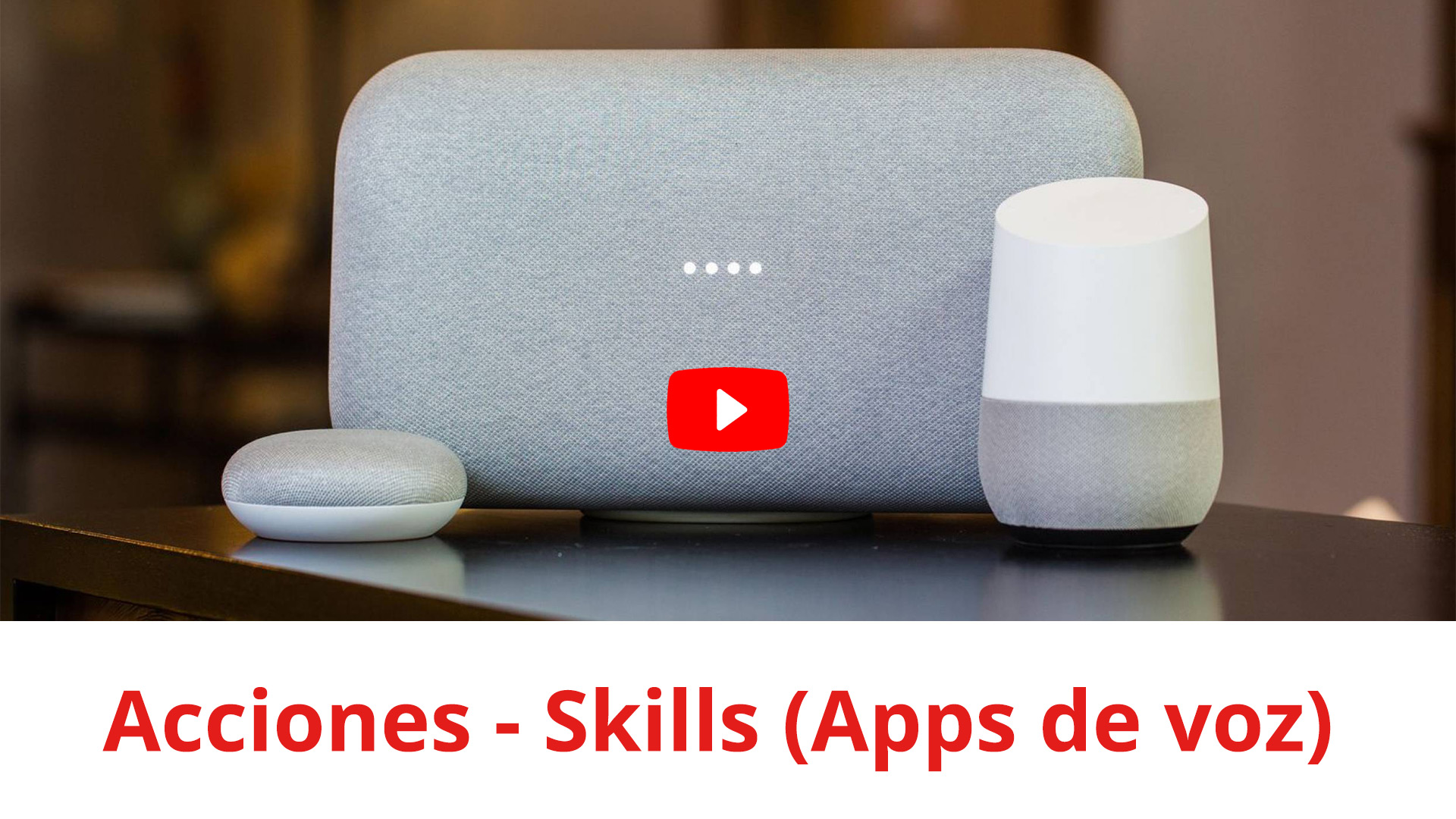
Google Home acepta Acciones (también llamadas Skills), aplicaciones de voz desarrolladas por terceros. Por ejemplo:
“OK Google, habla con Piedra Papel Tijeras Lagarto Spock”
———–
Otros comandos:
“OK Google, hablar con Aplicación del día“
“OK Google, hablar con Información Metro de Madrid”
“OK Google, hablar con Desafío de Palabras en Francés”
“OK Google, hablar con Historias para Recordar”
Integración con Chromecast
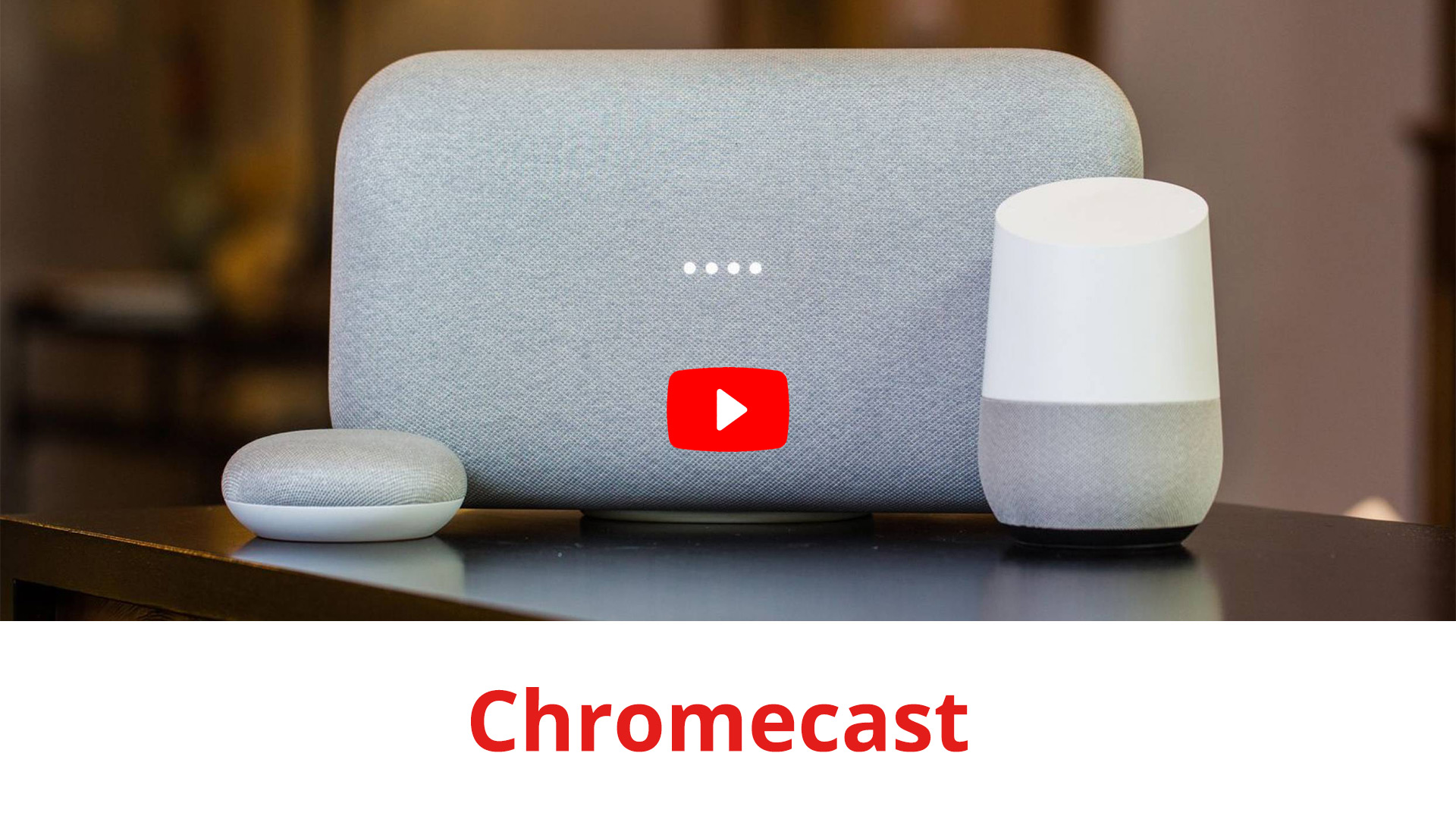
Puedes configurar Google Home para para que reproduzca contenido en Chromecast.
“OK Google, enséñame mis fotos de Estados Unidos”
“OK Google, pon Thriller en la tele”
“OK Google, quiero ver un vídeo para preparar tortilla de patatas”
***
“OK Google, pon The Crown en Netflix”
“OK Google, avanza 2 minutos”
“OK Google, pon audio en español en Netflix”
“OK Google, subtitles off”
——–
Otros comandos:
“OK Google, spanish subtitles”
“OK Google, pausa”
“OK Google, continúa”
Controlar Google Home con el tacto
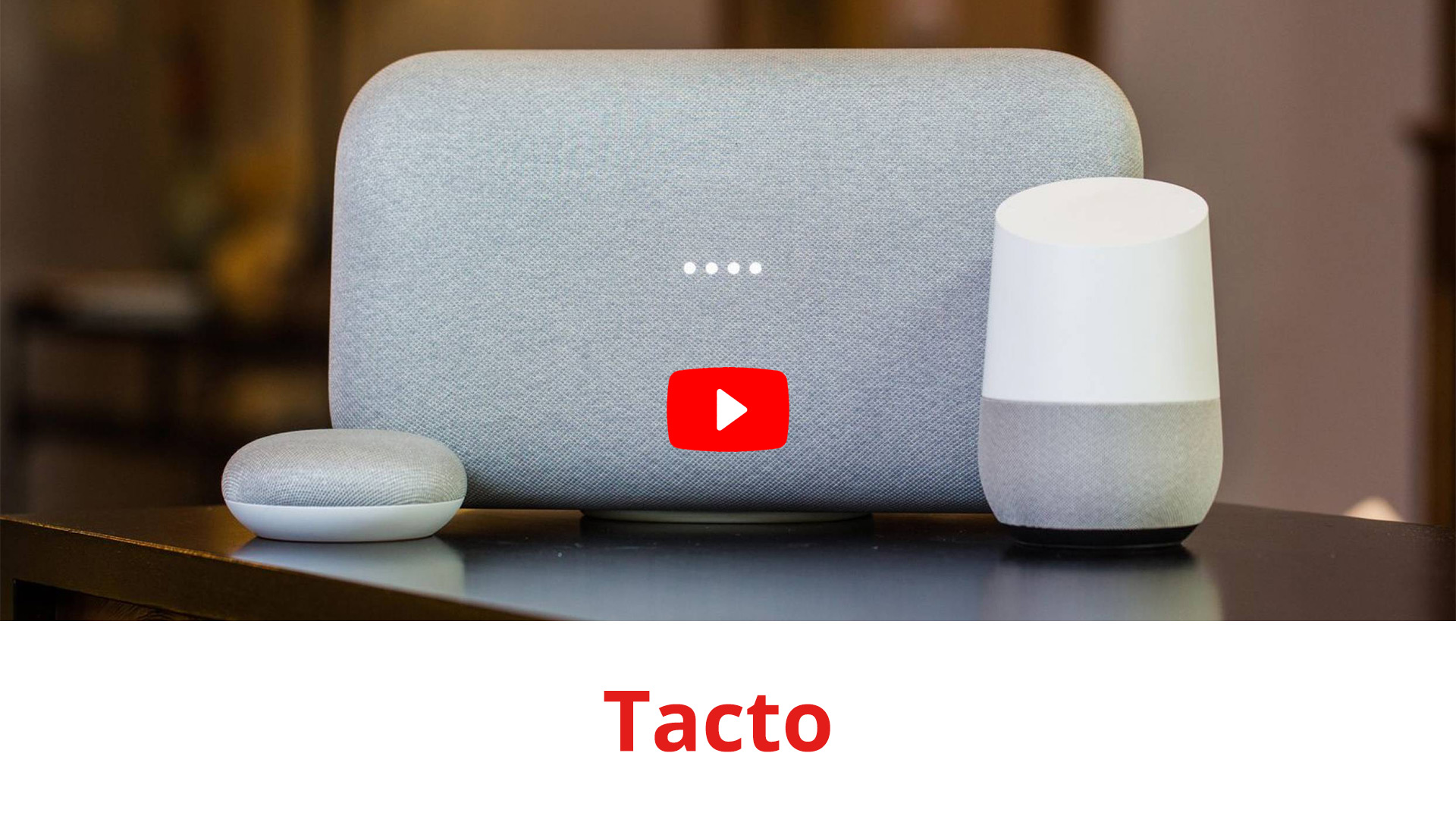
Aquí tienes la lista completa de controles con el tacto.
Hogar inteligente
¡El internet de las cosas en estado puro! Puedes asociar Si tienes luces led Philips Hue, enchufes, otros altavoces bluetooth Sonos, aspirador Roomba i7, caldera Nest… puedes activarlos con tu voz o incluso fuera de casa con Google Assistant. Aquí tienes una lista de productos inteligentes que se pueden vincular a Google Home.
“OK Google, enciende la caldera”
“OK Google, ¿está apagada la luz del dormitorio?”
“OK Google, pon las luces al 30%”
Añadir otros perfiles de usuario
Hasta 6 personas pueden interactuar con el altavoz con el reconocimiento de voz para sincronizar con su cuenta. Aquí puedes configurarlos.
Eliminar consultas
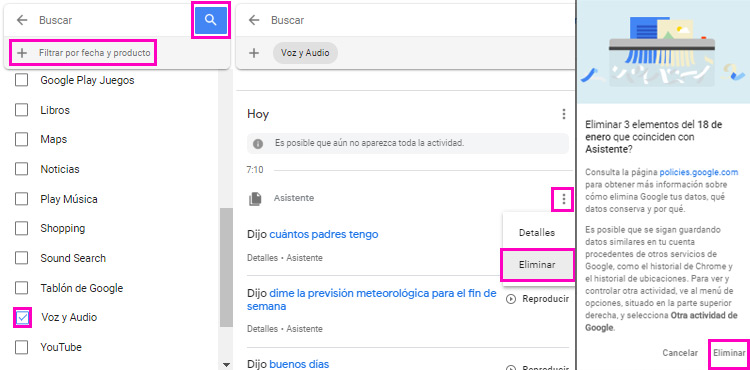
El Asistente de Google lo recuerda todo. En Mi actividad puedes ver todo tu historial de búsqueda, y borrar cosas por fecha, aparato o términos:
- Pulsa ‘Filtrar por fecha y producto’
- Desmarca ‘Todos los productos’
- Haz clic en ‘Voz y Audio’
- Dale a la lupa para ver todo, o introduce un término específico en el buscador
- Pulsa ‘Detalles’ del elemento que quieras, podrás reproducirlo también
- Pulsa el menú de puntos a la derecha de cada búsqueda y dale a eliminar
Usarlo con un dispositivo de infrarrojos
Algunas cosas que están por venir
Y si no tienes este altavoz, puedes construir tu Google Home casero ?


¡Felicidades!
Es el primer artículo que explica cómo hacer que el Google Home te avise, ya que con los recordatorios no funciona.
¡Muchas gracias!
Hay diferencias significativas entre Google Home y Alexa? A la hora de trabajar el seo de ambos creen que será muy diferente adaptarse a cada uno de ellos o trabajarán más o menos igual?
Hola.
¿Alguno de vosotros sabe si se puede programar un temporizador que apague un dispositivo conectado a un Chromecast? Me explico, imaginad que queréis apagar una TV después de 30 minutos de lanzar la orden de encendido.¿Se puede hacer?
Gracias y saludos.
muchas gracias a la información de la pagina y algunos comentarios pude resolverlo. Me fue de mucha ayuda para proyectos que tenia pendiente y no me salia .